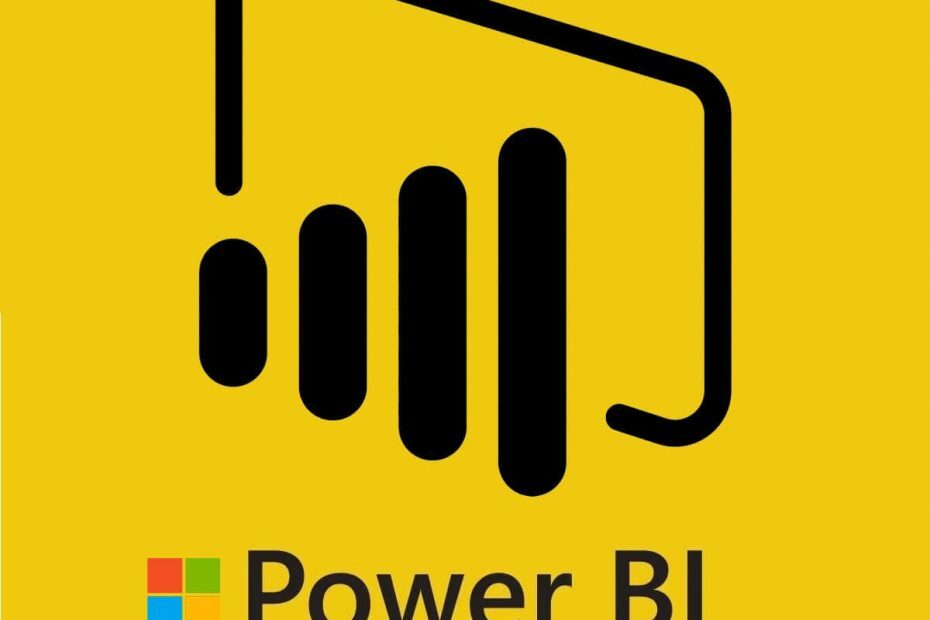
ეს პროგრამა თქვენს დრაივერებს განაგრძობს მუშაობას და ამით გიცავთ კომპიუტერის ჩვეულებრივი შეცდომებისგან და აპარატურის უკმარისობისგან. შეამოწმეთ თქვენი ყველა მძღოლი ახლა 3 მარტივ ეტაპზე:
- ჩამოტვირთეთ DriverFix (დადასტურებული ჩამოტვირთვის ფაილი).
- დააჭირეთ დაიწყეთ სკანირება იპოვონ ყველა პრობლემატური მძღოლი.
- დააჭირეთ განაახლეთ დრაივერები ახალი ვერსიების მისაღებად და სისტემის გაუმართაობის თავიდან ასაცილებლად.
- DriverFix გადმოწერილია ავტორი 0 მკითხველი ამ თვეში.
Power BI Desktop არის Windows პროგრამა, რომლის საშუალებით მომხმარებლებს შეუძლიათ დაყენება ინტერაქტიული რეპორტები და ვიზუალიზაცია მონაცემებისთვის. ამასთან, ზოგჯერ მომხმარებლებს არ შეუძლიათ შევიდნენ Power BI Desktop პროგრამაში.
როდესაც მომხმარებლები ვერ შედიან სისტემაში, შესაძლოა გამოჩნდეს შეცდომა, რომლითაც ჩვენ ვერ ვიცნობთ ამ მომხმარებლის ID- ს (ან სისტემაში შესვლა შეუძლებელია).
რატომ არ შემიძლია Power BI- ში შესვლა?
1. გადაამოწმეთ შესვლის დეტალები
პირველ რიგში, გადაამოწმეთ, რომ სწორად ხართ შესასვლელი დეტალები. შემდეგ ყურადღებით შეიყვანეთ შესვლის ტექსტი.
გარდა ამისა, დარწმუნდით იმაში Caps Lock ჩართული არ არის ტექსტში შესვლისას.
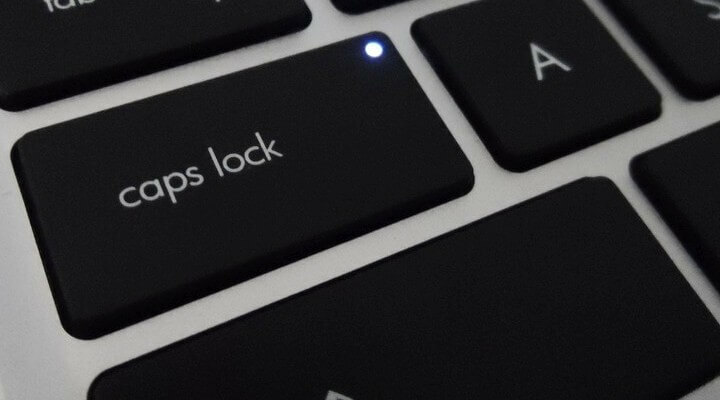
2. გადატვირთეთ Power BI შესვლა
ყველაზე მეტად შესასვლელი შეცდომების გამოსწორების გზა არის შესვლის დეტალების გადაყენება. მომხმარებლებს შეუძლიათ მოითხოვონ პაროლის გადაყენება Power BI– სთვის BI– ზე ანგარიშის აღდგენის გვერდი.
აქ ჩაწერეთ Power BI მომხმარებლის ID და დააჭირეთ ღილაკს შემდეგი შესასვლელად.
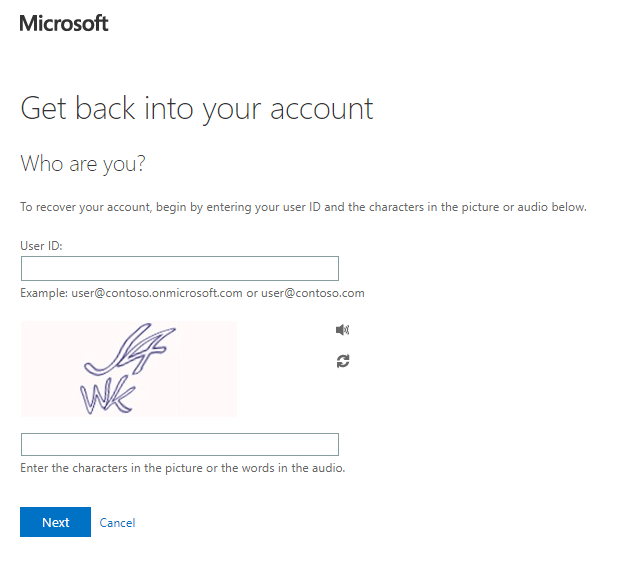
ეძებთ საუკეთესო ბრაუზერს საწარმოსთვის, რომელსაც ენდობით? აქ არის საუკეთესო ვარიანტი.
3. შეეცადეთ შეხვიდეთ Power BI სერვისში
გარდა ამისა, მომხმარებლებს შეეძლებათ ბრაუზერში შესვლა Power BI სერვისში. Გააღე შესვლის გვერდი Power BI სერვისისთვის იქიდან შესასვლელად. თუ მომხმარებლებს კვლავ შეუძლიათ შეხვიდეთ BI სერვისში, მათ შეუძლიათ შეცვალონ პაროლი იქიდან.
ამის შემდეგ, გამოდით სისტემაში და კვლავ შეხვიდეთ BI სერვისსა და დესკტოპის პროგრამულ სისტემაში შესვლის ახალი დეტალებით.
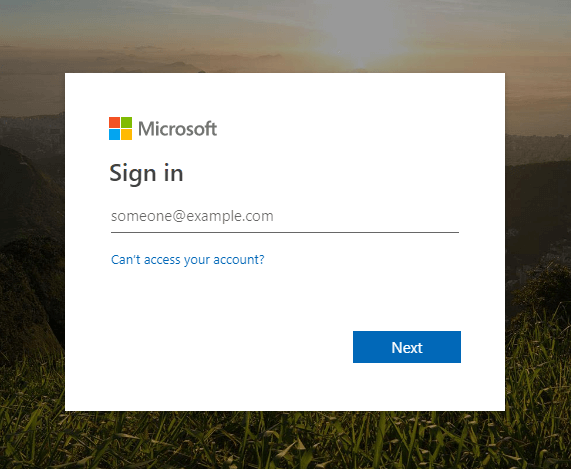
თუ Power Bi- ში შესვლის პრობლემა გაქვთ, გირჩევთ სცადოთ UR Browser ამ მიზნით.
UR ბრაუზერი საკმაოდ ჰგავს Chrome- ს, მაგრამ მას აქვს რამდენიმე უნიკალური ფუნქცია. ბრაუზერი კონფიდენციალურობაზეა ორიენტირებული, ამიტომ მას აქვს თვალთვალის დაცვა, ფიშინგის დაცვა, მოწინავე ინკოგნიტო რეჟიმი და ჩაშენებული VPN.
გარდა ამისა, აქ არის ჩამონტაჟებული მავნე პროგრამების სკანერი, კონფიდენციალურობაზე ორიენტირებული საძიებო სისტემები და მრავალი სხვა შესანიშნავი ფუნქცია, რაც თქვენს ონლაინ გამოცდილებას უფრო უსაფრთხო გახდის.
გსურთ იცოდეთ რატომ არის უკეთესი UR ბრაუზერი Chrome- ს? გაეცანით ჩვენს სიღრმისეულ მიმოხილვას!
4. განაახლეთ Power BI უახლესი ვერსიით
- ზოგიერთმა მომხმარებელმა დაადასტურა, რომ მათ დააფიქსირეს Power BI შესვლის პრობლემები პროგრამული უახლესი ვერსიის ინსტალაციით. ამის გაკეთება, მიმდინარე ვერსიის დეინსტალაცია პირველ რიგში დააჭირეთ Windows კლავიშს + R, ჩართეთ "appwiz.cpl" Run- ში და დააჭირეთ ღილაკს კარგი ღილაკი
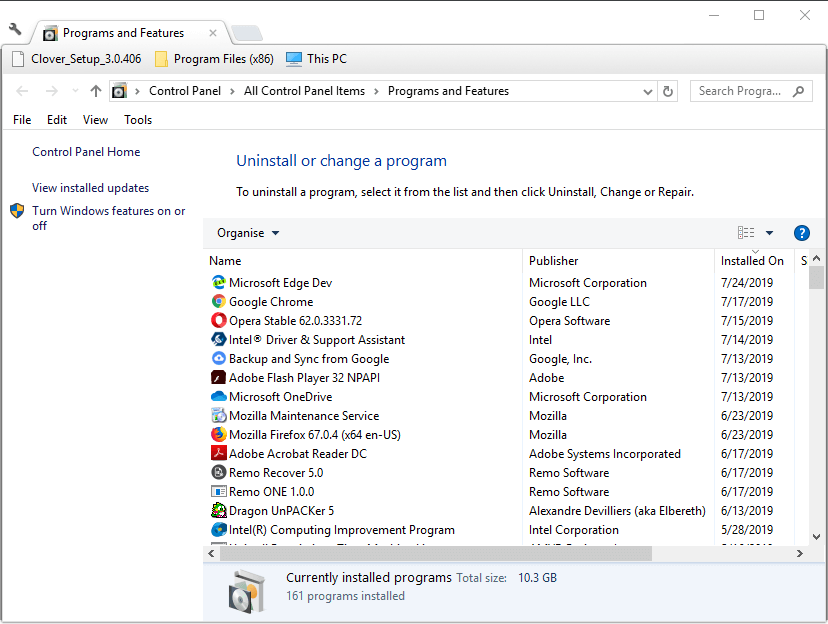
- აირჩიეთ Power BI Desktop პროგრამა.
- დააჭირეთ ღილაკს წაშალეთ ღილაკი
- შემდეგ დააჭირეთ დიახ შერჩეული ვარიანტის დასადასტურებლად.
- გადატვირთეთ Windows უახლესი Power BI ვერსიის ინსტალაციამდე.
- შემდეგ გახსენით Power BI ვებსაიტი და დააჭირეთ ჩამოტვირთვის დამატებითი პარამეტრები პირდაპირ ქვემოთ ნაჩვენები გვერდის გასახსნელად.
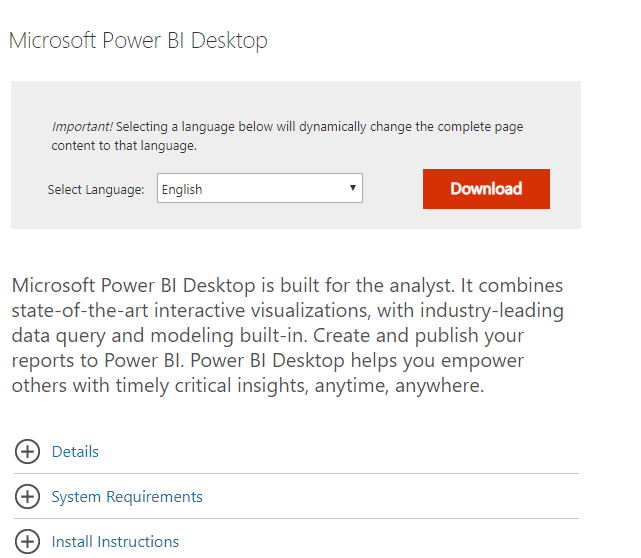
- ამის შემდეგ, დააჭირეთ გადმოწერა იმ გვერდზე.
- შემდეგ შეარჩიეთ ან PBIDesktop.msi (32 ბიტიანი ინსტალერი) ან PBIDesktop_x64.msi (64 ბიტიანი ინსტალერი). სწორი ინსტალერია ის, რაც შეესაბამება თქვენს 32 ან 64-ბიტიან სისტემის არქიტექტურას.
- დააჭირეთ ღილაკს შემდეგი ღილაკი
- ამის შემდეგ გახსენით Power BI ინსტალერი, რომ პროგრამა დაამატოთ Windows- ს.
5. თეთრი სიის დომენები
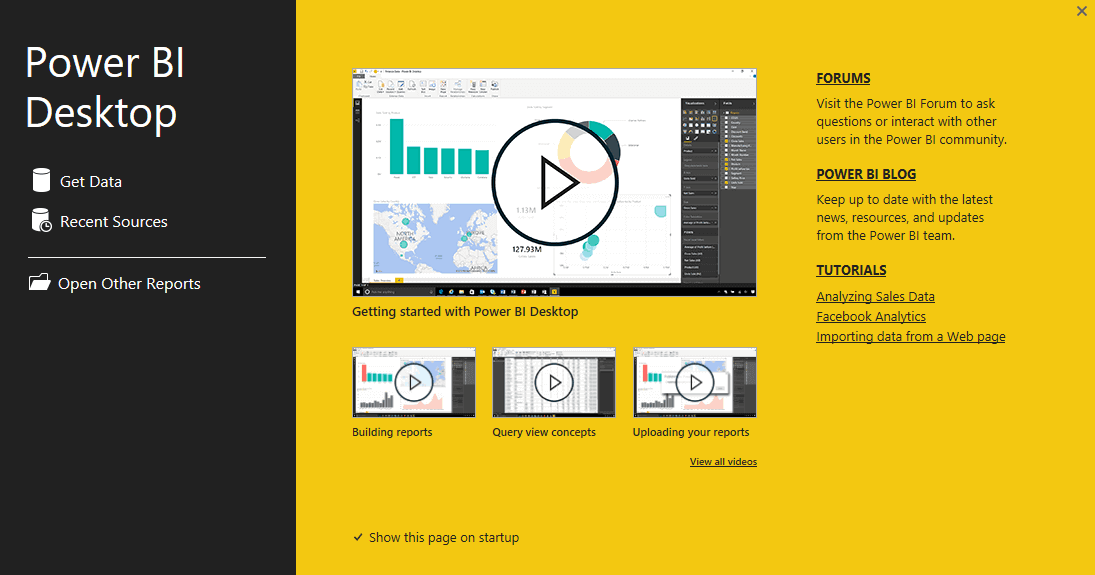
თუ გამოჩნდა შეცდომა: „სისტემაში შესვლა ვერ მოხერხდა, რადგან თქვენს ქსელში საჭიროა პროქსის ავტორიზაცია“, მარიონეტული ქსელის სერვერი, ალბათ, ბლოკავს Power BI Desktop– ის ვებ – მოთხოვნებს. ასეთ ვითარებაში მომხმარებლებს უნდა დაუკავშირდნენ ქსელის ადმინისტრატორებს შესვლის შეცდომის გამოსასწორებლად. სთხოვეთ ადმინისტრატორს, ჩამოთვალოთ შემდეგი დომენები.
- app.powerbi.com
- pi.powerbi.com
- დომენები * .analysis.windows.net სახელების სივრცეში
ეს რამდენიმე რეზოლუციაა, რომლითაც შეიძლება დაფიქსირდეს Power BI Desktop მომხმარებლის შეცდომა. შემდგომი გამოსწორების მიზნით, მომხმარებლებს შეუძლიათ წარადგინონ დახმარების ბილეთები ღილაკზე მხარდაჭერის ბილეთის შექმნა ღილაკი ჩართულია Power BI- ს დახმარების გვერდი.
დაკავშირებული სტატიების შესამოწმებლად:
- Microsoft Power BI აპლიკაცია იკავებს Windows 10-სკენ
- ჩამოტვირთეთ Power BI Desktop Windows Store- იდან ინტერაქტიული ანგარიშების შესაქმნელად


